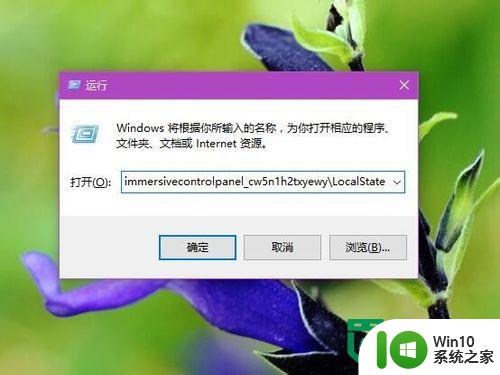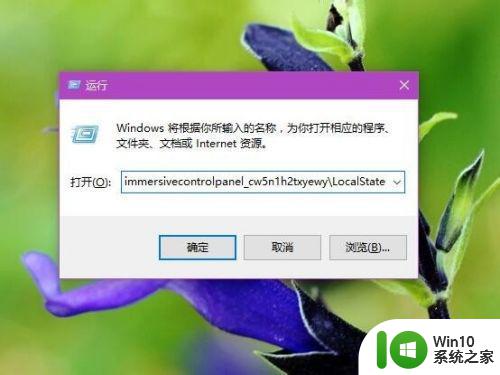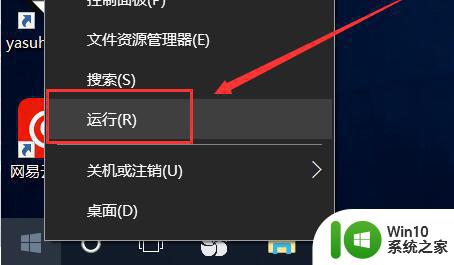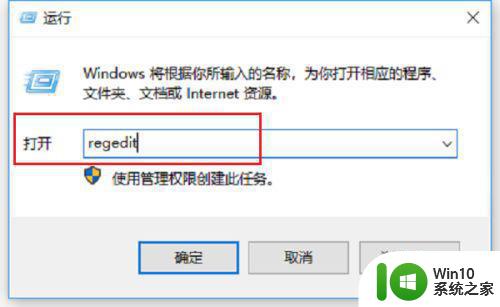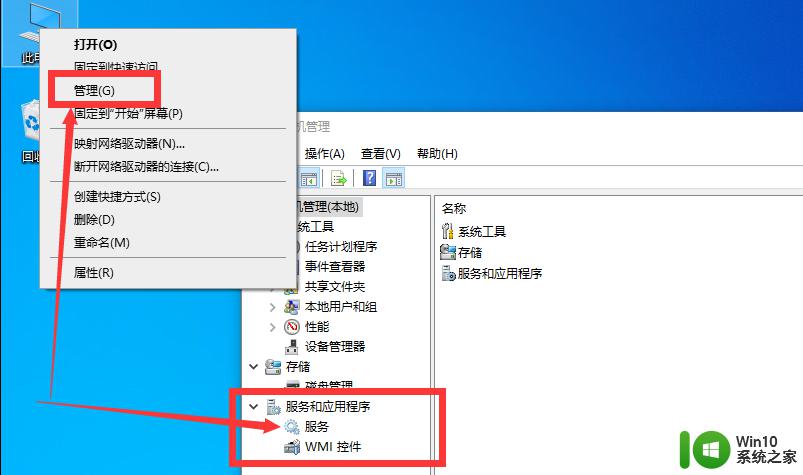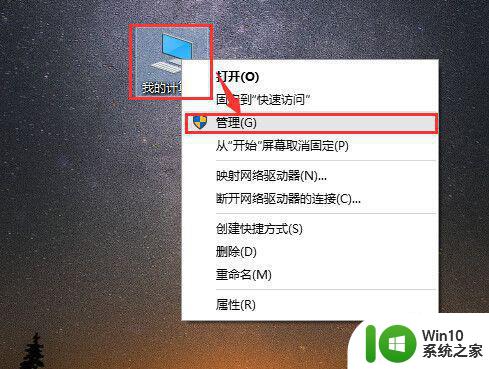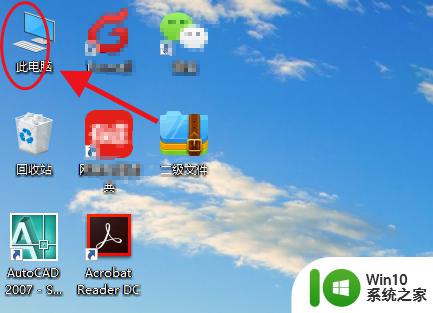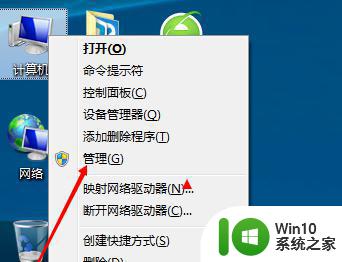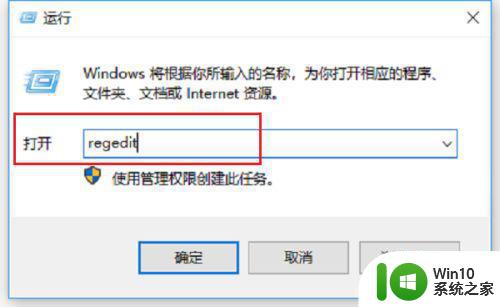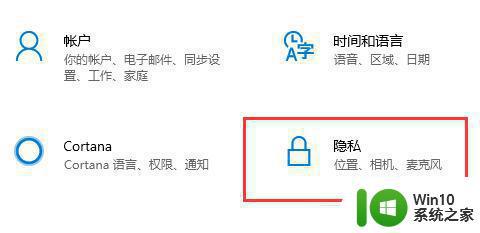w10搜索功能失效的解决方法 Windows 10搜索功能无法使用怎么办
更新时间:2024-03-18 16:35:28作者:jiang
Windows 10搜索功能在使用过程中出现失效的情况时,可能会给用户带来诸多不便,为了解决这一问题,用户可以尝试重新启动Windows搜索服务、清空搜索索引、运行系统文件检测等方法来修复。在遇到Windows 10搜索功能无法使用的情况时,用户不必过于担心,只需要按照正确的步骤进行操作,往往就可以轻松解决问题。
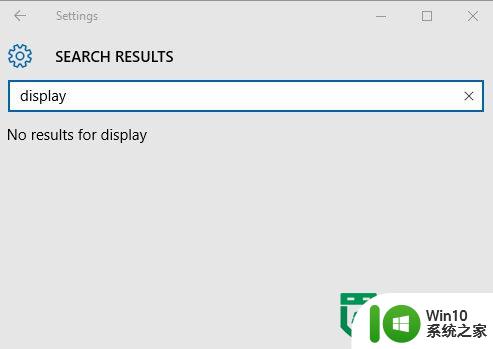
按Win+R打开运行,输入下面的路径回车:
%LocalAppData%\Packages\windows.immersivecontrolpanel_cw5n1h2txyewy\LocalState
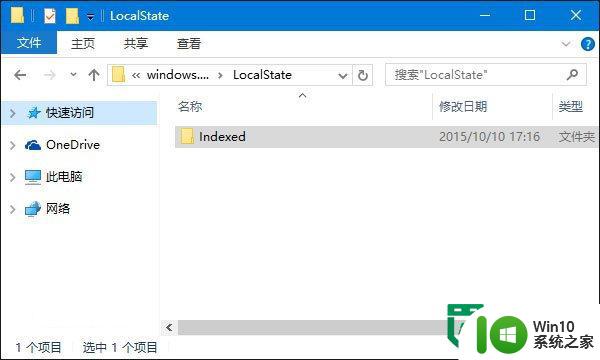
在打开的文件夹中右键单击Indexed目录——属性,点击“高级”。
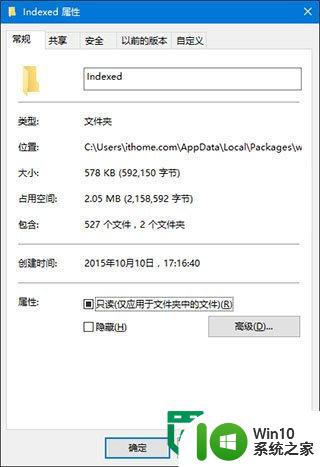
如下图所示,取消勾选“除了文件属性外,还允许索引此文件夹中文件的内容”,之后再重新勾选。等待系统重新建立好索引后就可以正常搜索系统设置了。建立索引需要一些时间。
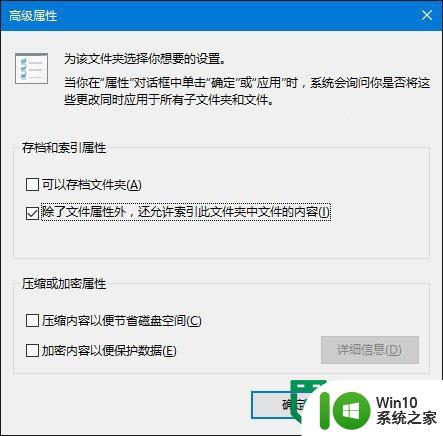
以上就是w10搜索功能失效的解决方法的全部内容,还有不懂得用户就可以根据小编的方法来操作吧,希望能够帮助到大家。